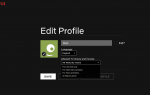Содержание
- 1 Как отключить субтитры Netflix на рабочем столе
- 2 Как отключить субтитры Netflix с помощью расширения браузера
- 3 Как отключить субтитры Netflix на Android
- 4 Как отключить субтитры Netflix на iOS
- 5 Как отключить субтитры Netflix в Google Chromecast
- 6 Как отключить субтитры Netflix на Apple TV
- 7 Как отключить субтитры Netflix на Roku
- 8 Как отключить субтитры Netflix на проигрывателях Blu-ray / Smart TV / телевизионных приставках
- 9 Как отключить субтитры Netflix на PlayStation
- 10 Как отключить субтитры Netflix на Xbox
- 11 Как отключить субтитры Netflix на Fire TV
- 12 Как снова включить субтитры Netflix
Наблюдение за разгулом Netflix может быть отличным способом убить время, но пользователям не нужно, чтобы их опыт мешал субтитрам, если они не нужны. Выключение и включение субтитров Netflix — очень простой процесс, когда пользователи получают доступ к настройкам субтитров в шоу или фильме.
Читайте дальше, чтобы узнать, как перемещаться по настройкам субтитров Netflix на компьютерах, смартфонах, планшетах и других устройствах, чтобы включать и отключать субтитры.
Как отключить субтитры Netflix на рабочем столе
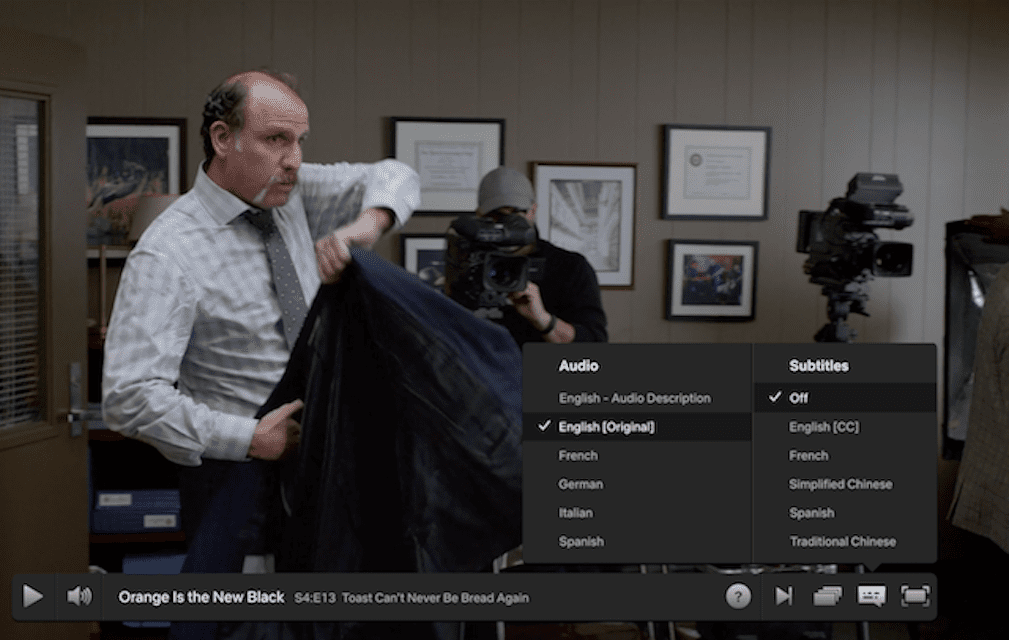
Информационная панель Netflix с диалоговым окном справа.
Наведите курсор мыши на экран Netflix, чтобы вызвать информационную панель для видео. Справа от информации СМИ находятся настройки видео, в том числе Субтитры. Наведите курсор мыши на диалог значок, чтобы просмотреть настройки субтитров, затем выберите от. Это автоматически отключит субтитры.
Как отключить субтитры Netflix с помощью расширения браузера
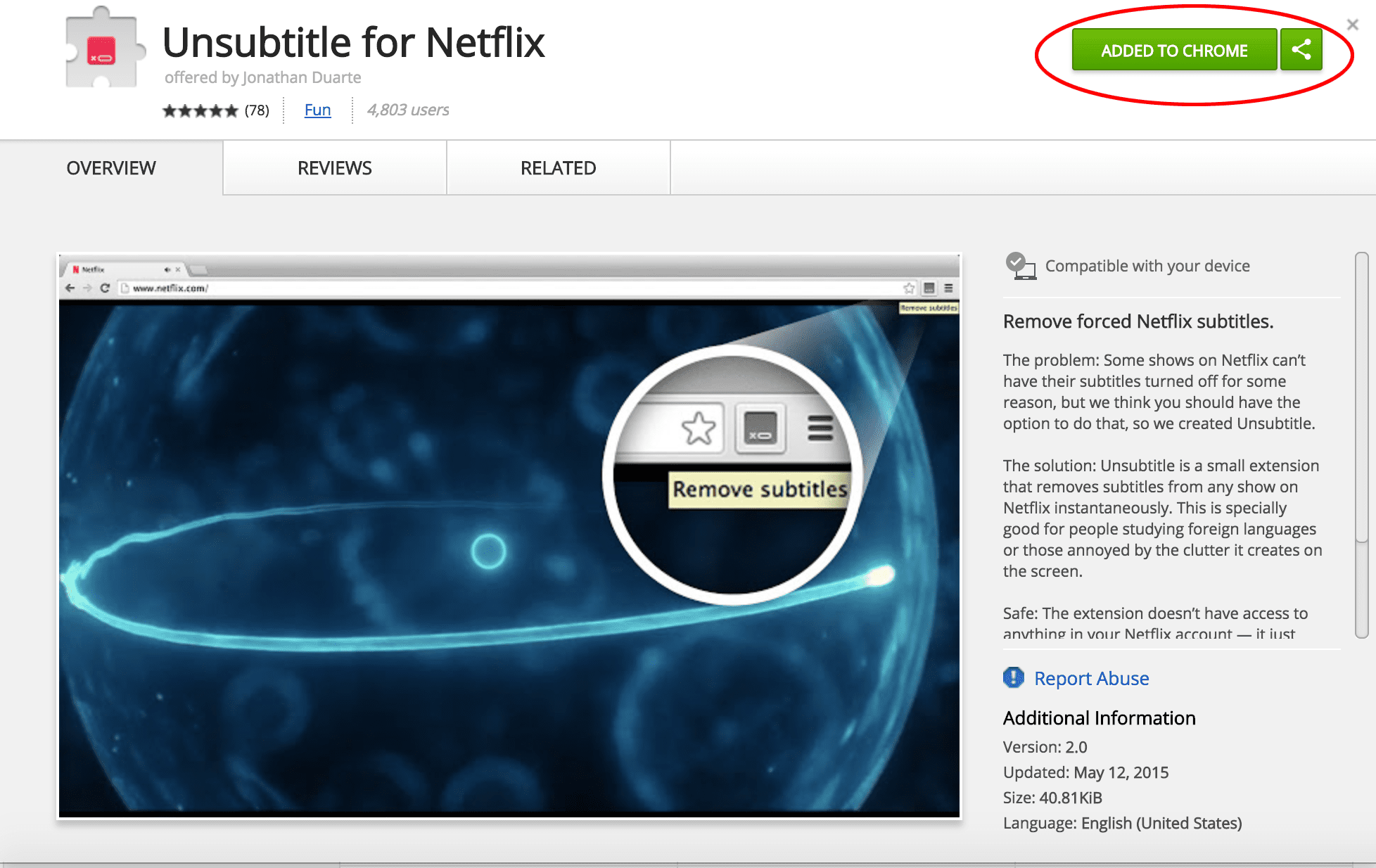
Добавьте расширение Google Chrome Unsubtitle.
Чтобы отключить субтитры Netflix с расширением браузера, пользователи могут использовать расширение Unsubtitle для Netflix. Это расширение относится только к Google Chrome. Выбрать Добавить в хром, и вам будет предложено подтвердить действие. Выбрать Добавить расширение.
Как отключить субтитры Netflix на Android
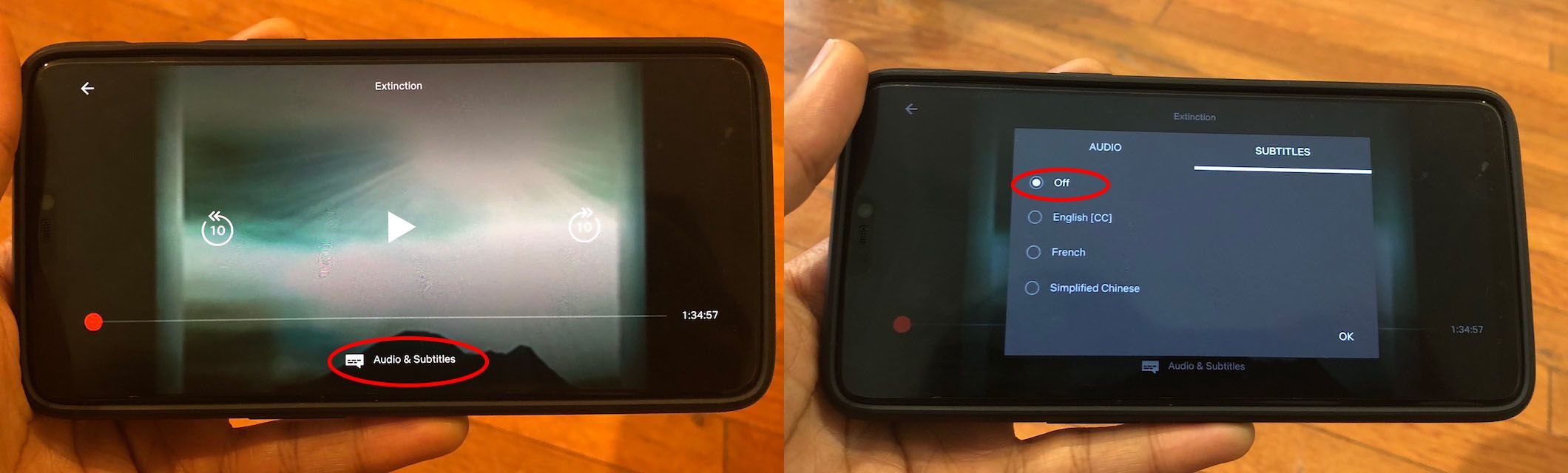
Выберите Аудио Субтитры и Выкл.
Lifewire / Fionna Agomuoh
- Нажмите на экран, чтобы вызвать индикатор выполнения для видео.
- Нажмите аудио Субтитры ниже индикатора выполнения.
- Нажмите Субтитры > от > Хорошо.
Как отключить субтитры Netflix на iOS
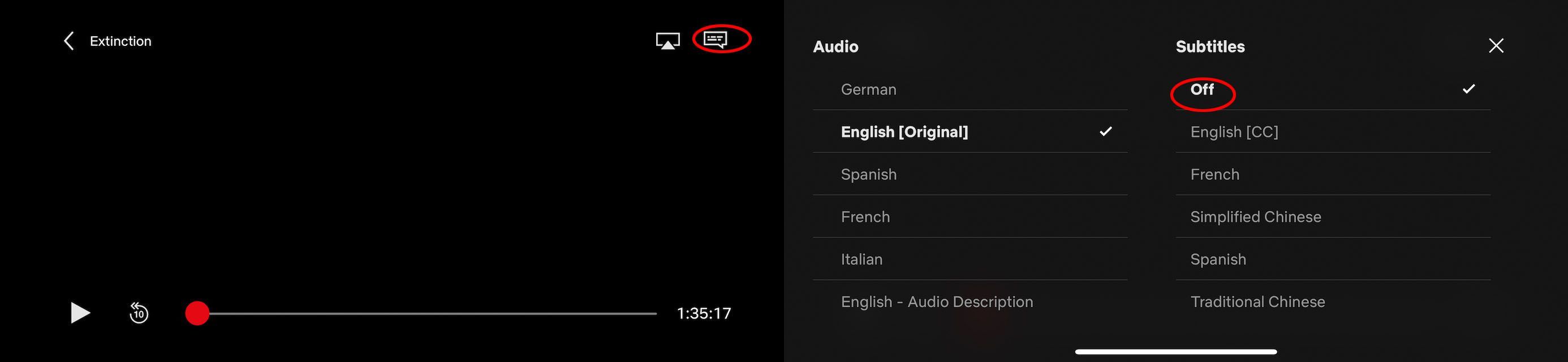
Выберите диалог и выкл.
Нажмите диалог значок в правом верхнем углу экрана для доступа к Настройки субтитров. Нажмите от, тогда Икс вернуться в СМИ, теперь без субтитров.
Как отключить субтитры Netflix в Google Chromecast
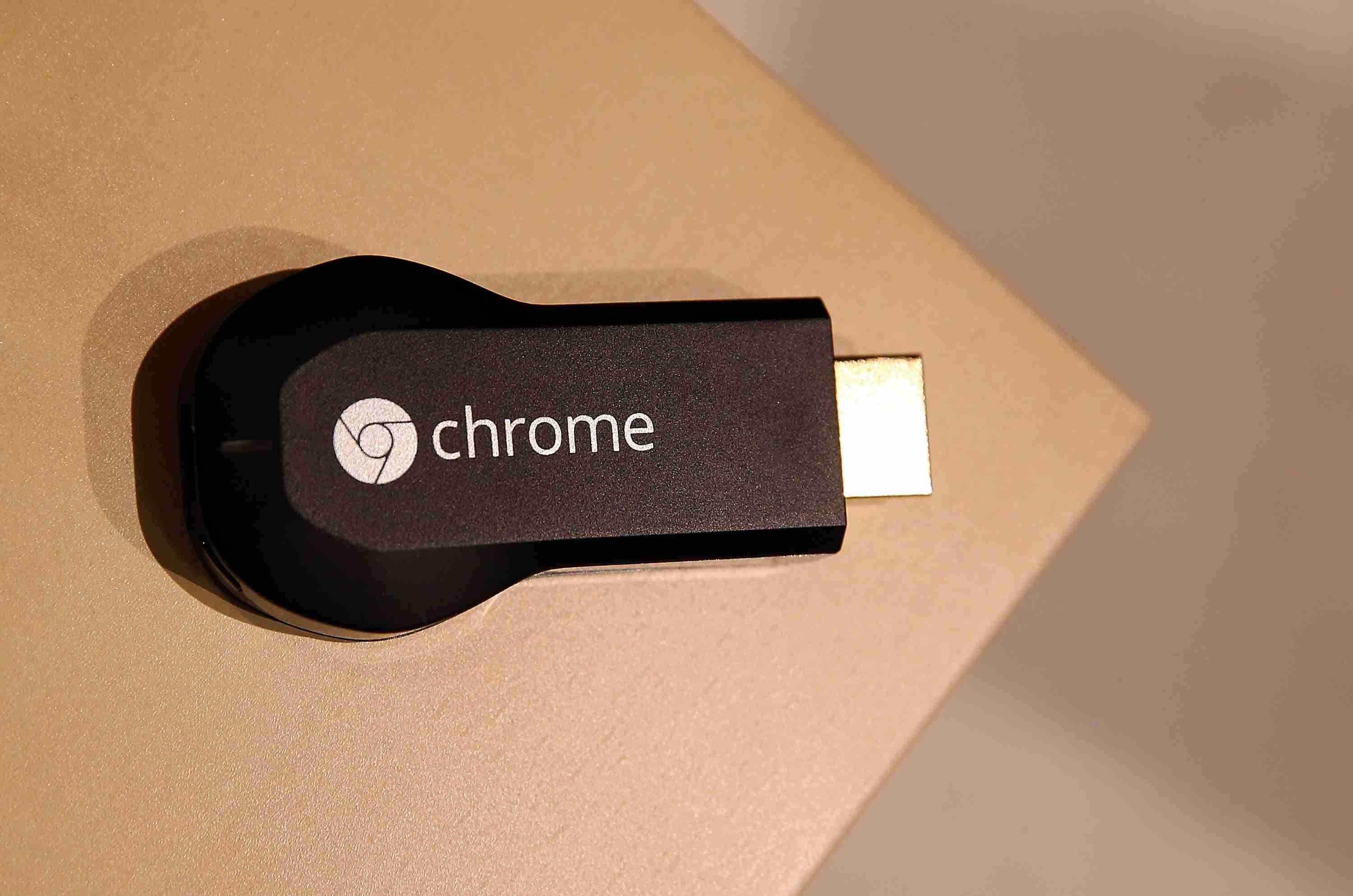
Google Chromcast.
Джастин Салливан / Getty Images
Чтобы отключить субтитры Netflix на ключе Chromecast, пользователи должны перейти к настройкам устройства Android или iOS, с которого они отправляют. Обратитесь к инструкциям по отключению субтитров Netflix на устройстве Android или iOS, перечисленным выше, чтобы выполнить эту функцию.
Как отключить субтитры Netflix на Apple TV

Apple TV.
Джастин Салливан / Getty Images
Чтобы отключить субтитры Netflix на устройстве Apple TV, пользователи должны использовать пульт Apple TV для навигации по настройкам приложения Netflix:
- Для моделей Apple TV 2 и Apple TV 3 пользователи должны удерживать центральную кнопку на пульте Apple TV, чтобы получить доступ к настройкам субтитров.
- Выбрать Субтитры > от > Меню отключить субтитры и закрыть настройки.
Для моделей Apple TV 4 или Apple TV 4K пользователи должны провести пальцем по сенсорной панели пульта Apple TV, чтобы получить доступ к настройкам субтитров.
Как отключить субтитры Netflix на Roku

Несколько закрытых устройств Roku.
Моника Шиппер / Getty Images
Чтобы отключить субтитры Netflix на устройстве Roku, пользователи должны использовать пульт Roku для навигации по настройкам приложения Netflix.
- Выберите шоу или фильм Netflix.
- Используйте пульт Roku для навигации вниз и выберите аудио Субтитры.
- Настройки показывают параметры субтитров справа. Выбрать от, тогда Хорошо подтвердить выбор.
- Нажмите назад на пульте Roku, чтобы вернуться к экрану информации.
- Нажмите Возобновить игру или же Играть с самого начала для просмотра СМИ.
Если пользователи хотят отключить субтитры после запуска видео, они должны нажать назад на пульте Roku, чтобы вернуться к экрану информации и следуйте инструкциям выше.
Новые модели Roku позволяют пользователям получать доступ к настройкам субтитров во время воспроизведения шоу или фильма, нажав стрелку «Вниз» на пульте Roku и выбрав «Аудио». Субтитры.
Как отключить субтитры Netflix на проигрывателях Blu-ray / Smart TV / телевизионных приставках

Sony Blu-Ray плеер.
Джастин Салливан / Getty Images
Чтобы отключить субтитры Netflix на проигрывателе Blu-ray, Smart TV или телевизионной приставке, пользователи должны использовать пульт устройства для навигации по настройкам Netflix на экране телевизора:
- Нажмите стрелку вниз на пульте устройства
- Перейдите к и выберите диалог икона.
- Выбрать от установить опцию.
Существуют разные марки и типы Blu-ray-плееров, Smart TV и телевизионных приставок, поэтому инструкции могут немного отличаться.
Если устройство старше, выбор шоу или фильма может сначала привести пользователей к информационному экрану, который включает в себя аудио Субтитры опция:
- Используйте пульт, чтобы выбрать от
- Нажмите Хорошо, Готово или же Икс на пульте, чтобы подтвердить выбор.
- Нажмите назад на пульте, чтобы вернуться к информационному экрану
- Нажмите Играть для просмотра СМИ.
Как отключить субтитры Netflix на PlayStation

Контроллер PlayStation 4.
Майкл Ковач / Getty Images
Чтобы отключить субтитры Netflix в системе PlayStation 3 или PlayStation 4, пользователи должны использовать контроллер PlayStation для навигации по настройкам Netflix:
- Нажмите стрелку вниз на контроллере PlayStation
- Выберите диалог икона.
- Выбрать от установить опцию.
Как отключить субтитры Netflix на Xbox

Xbox One.
Чеснот / Getty Images
Чтобы отключить субтитры Netflix в системе Xbox 360 или Xbox One, пользователи должны использовать контроллер Xbox для навигации по настройкам Netflix:
- Нажмите стрелку вниз на контроллере Xbox
- Выберите диалог икона.
- Нажмите поднять настройку субтитров.
- Выбрать от установить опцию.
Как отключить субтитры Netflix на Fire TV

Amazon Fire TV.
Эндрю Бертон / Getty Images
Чтобы отключить субтитры Netflix на Fire TV:
- нажмите Меню на пульте дистанционного управления Fire TV или на пульте дистанционного управления Fire TV на смартфоне.
- Выбрать Отключить подписи.
- нажмите Меню установить опцию.
Как снова включить субтитры Netflix
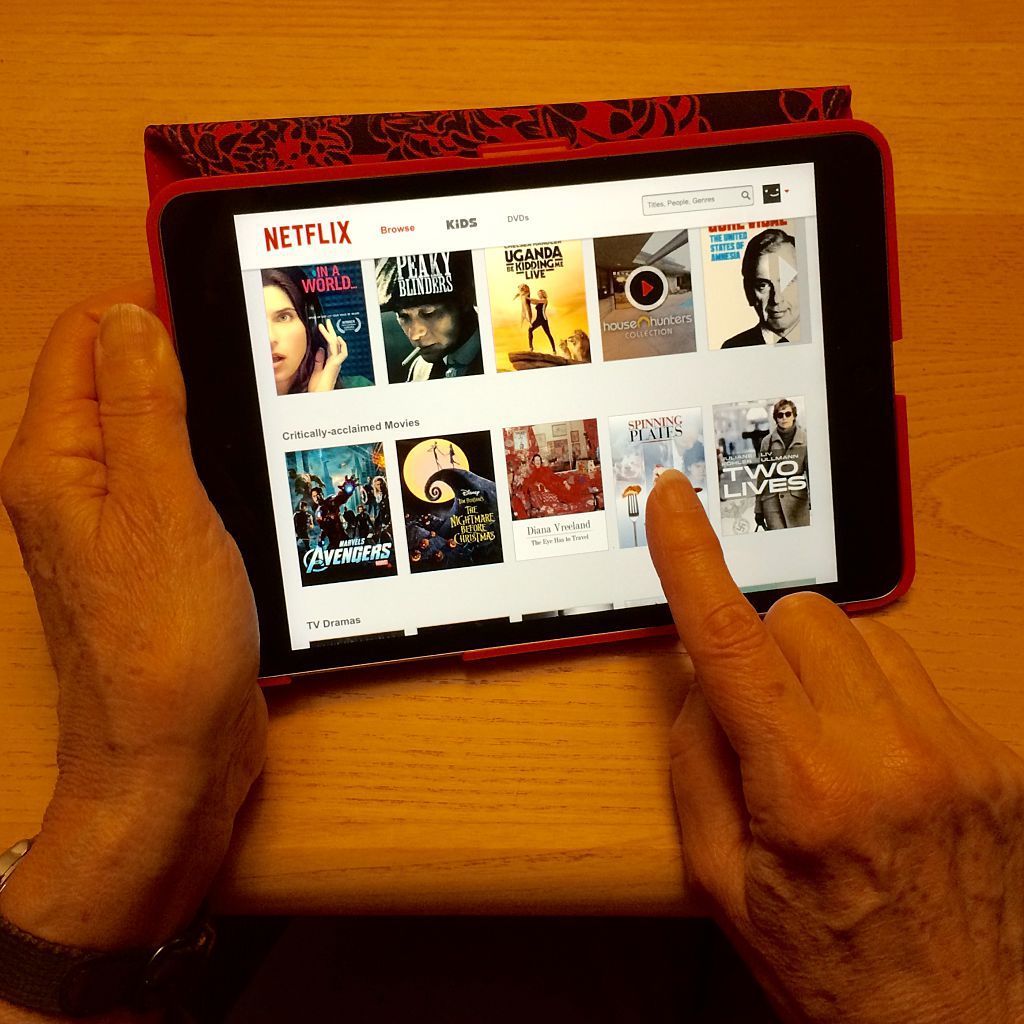
Домашняя страница Netflix на iPad.
Кевин Шефер / Getty Images
Если пользователи решат, что хотели бы снова просматривать субтитры на Netflix, они могут получить доступ к настройкам субтитров для своего устройства, используя инструкции, приведенные выше. Ниже от Это языки, которые Netflix предлагает для субтитров для любого конкретного шоу или фильма. Эти языки включают английский, французский, испанский, упрощенный китайский и традиционный китайский. Выберите язык и подтвердите возможность установки субтитров.